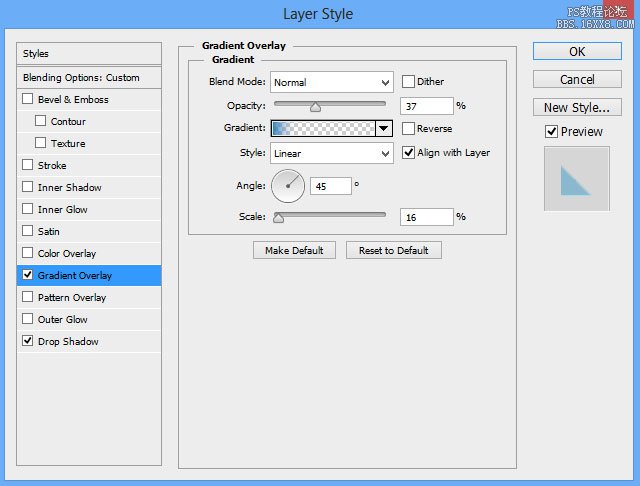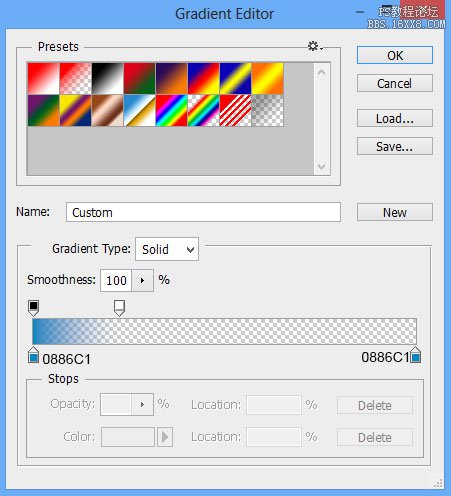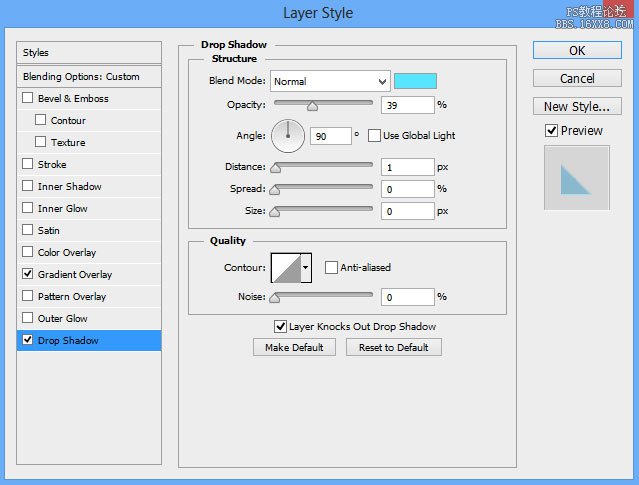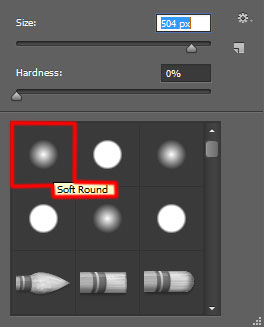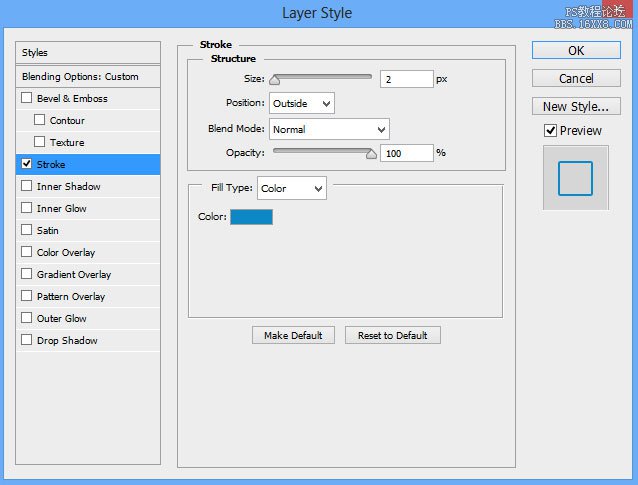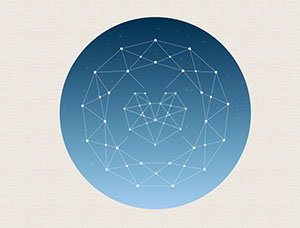ps设计闪亮璀璨的时尚海报(4)
来源:优设网译者
作者:阿布
学习:15271人次
把这个图层的填充设为0%, 单击添加图层样式并选择渐变叠加。
单击颜色条打开渐变编辑器,如图所示设置颜色断点。单击确定关闭渐变编辑器对话框。
添加投影:
我们得到了下面的结果:
复制11个上面创建的图层的副本并选择 自由变换(Ctrl+T)工具,把这些副本如图所示依次排列在模特身下。
接下来,我们要把所有细线条图层放在一起(按住Ctrl键并在图层面板中选中图层并按下CTRL+E以向下合并)。把混合模式设为浅色.
再次新建一个图层并选择软圆 画笔,使用#FAFA00 (画笔 不透明度 – 7%)在画面上半部分涂抹。
这个图层要放在模特图层下面。
把混合模式改为实色混合。
使用多边形工具 (U)画一个多边形,把这个图层放在模特图层下面。
把该图层的填充设为0%并在图层面板底端点击添加图层样式图标,并选择描边。
我们得到了下面的结果:
学习 · 提示
相关教程
关注大神微博加入>>
网友求助,请回答!